Win10 wlan不见了只有飞行模式怎么办?
- WBOYWBOYWBOYWBOYWBOYWBOYWBOYWBOYWBOYWBOYWBOYWBOYWB转载
- 2024-03-16 15:00:041494浏览
我们在使用win10系统的时候是需要网络的,但是也有不少的用户们表示自己不能正常的设置网络,检查后发现是wlan不见了只有飞行模式,那么这要怎么办?用户们可以直接的点击开始菜单下的设置,然后点击网络和Internet来进行设置就可以了。下面就让本站来为用户们来仔细的介绍一下Win10 wlan不见了只有飞行模式问题解析吧。
Win10 wlan不见了只有飞行模式问题解析
1、按【Win】键,或点击左下角的【开始菜单】,在打开的菜单项中,点击电源按钮上方的齿轮状图标,这个就是【设置( Win + i )】。
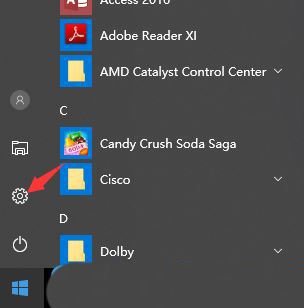
2、Windows 设置窗口中,搜索框可以用来查找设置,也可以直接点击【网络和Internet】。
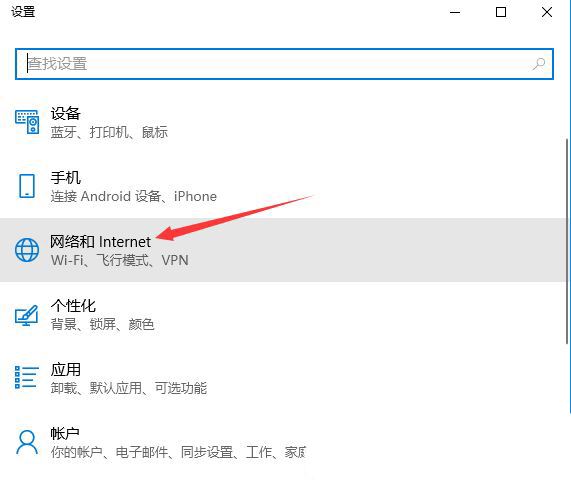
3、网络和 Internet主页设置窗口中,点击左侧的【状态】,在右侧状态下,就可以找到【网络重置】了。
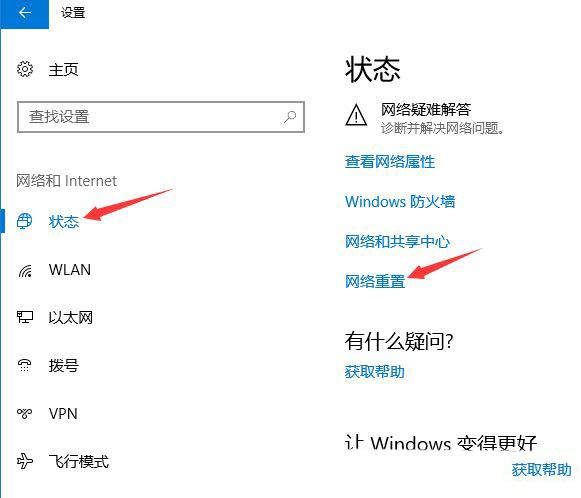
4、网络重置,会有段说明:这将删除所有网络适配器然后重新安装它们,并将其他网络组建设回为原始设置。确定没问题后,再点击【立即重置】即可。
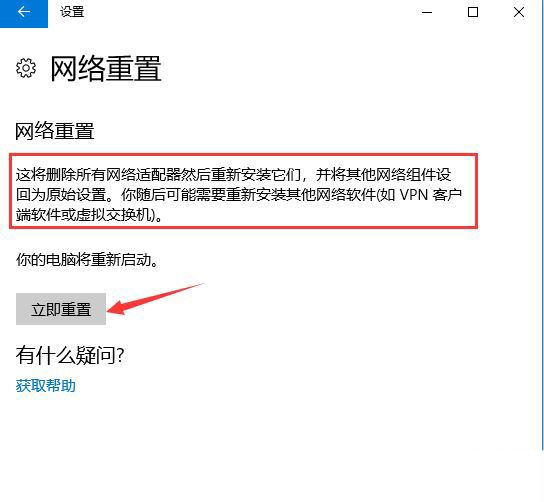
5、点击后,系统会弹出确实要重置网络设置吗?提示界面,点击【是】,会删除当前电脑中所有网络设备的驱动,然后重新安装。
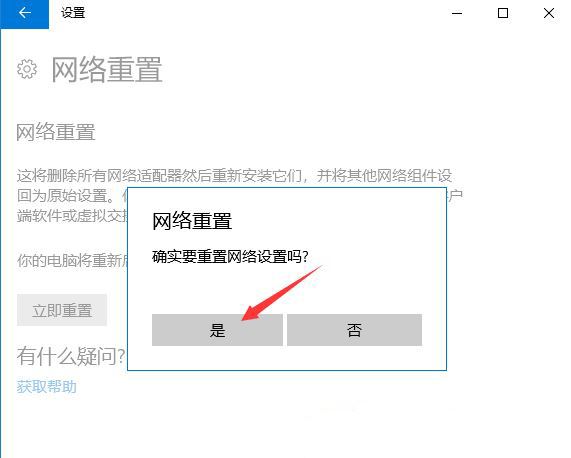
以上是Win10 wlan不见了只有飞行模式怎么办?的详细内容。更多信息请关注PHP中文网其他相关文章!
声明:
本文转载于:xpwin7.com。如有侵权,请联系admin@php.cn删除

